Tetszik biztonsági másolatot készíteni a fájlokról online, és van Gmail-fiókja is? Most könnyedén biztonsági másolatot készíthet fájljairól a Gmail-fiókjában a Biztonsági másolat szolgáltatással.
Megjegyzés: Az e-mail biztonsági mentés más néven Send to GMail.
Beállít
A Backup To EMail telepítése egyszerű és egyszerű. Miután befejezte a telepítési folyamatot és elindította a programot, ez az ablak jelenik meg.
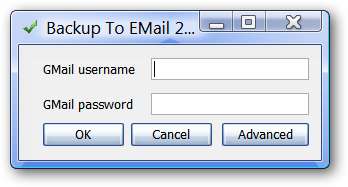
Az Advanced gombra kattintva a következő ablak jelenik meg. Itt bejelentkezhet Gmail-fiókjába, és megtekintheti a pro verzió részleteit is, ha más e-mail szolgáltatókat szeretne igénybe venni.
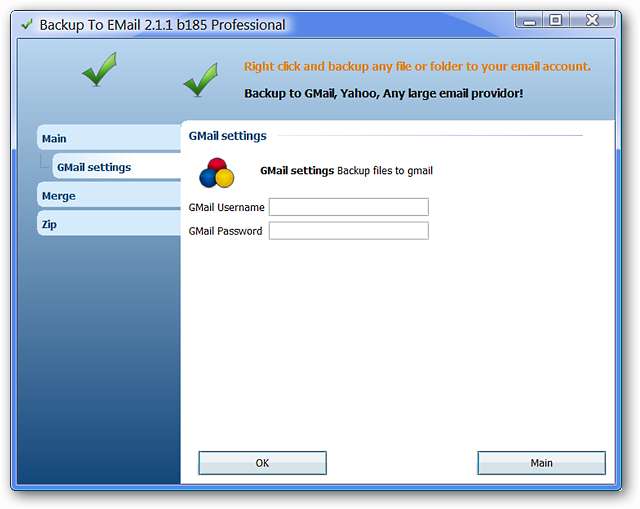
Gyors áttekintés a Rendszertálca ikonról és a Jobb kattintás menü ...
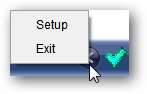
Miután megadta Gmail felhasználói nevét és jelszavát, a következő üzenet jelenik meg.
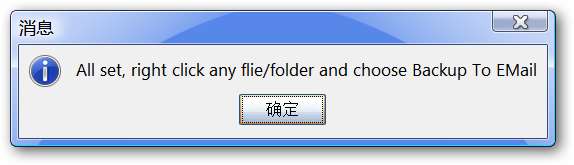
Biztonsági mentés e-mailbe
A fájlok biztonsági mentésének megkezdéséhez kattintson a jobb gombbal a fájlra, és válassza / kattintson a „Biztonsági mentés e-mailre” elemre.
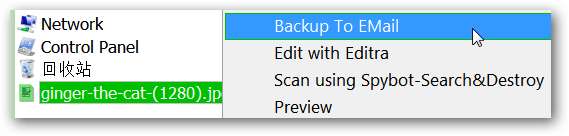
Miután kiválasztotta / rákattintott a „Biztonsági mentés e-mailre” elemre, megjelenik egy ilyen Haladás ablak. Az ablak bezárásához kattintson a „OK” gombra, amikor a feltöltés befejeződött.
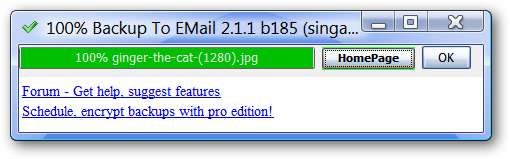
Amint láthatja, a fájlt gyorsan elküldtük a Gmail-fiókunkra, és ez a nézet volt, amikor megnyitottuk az e-mailt. Figyelje meg, hogy a fájlt közvetlenül az Inboxba helyezték.

Következtetés
A Biztonsági mentés az e-mailbe gyors és egyszerű módot kínál a fájlok biztonsági mentésének Gmail-fiókjában történő tárolására. A Levélszűrő hozzáadásával könnyedén megkerülheti a Beérkezett üzenetek mappát, és fájljait „előválogathatja” saját címkéjükkel.
Linkek
Töltse le a Biztonsági mentés e-mailbe (2.1.1 verzió 185-es verzió) - (B.T.E. Honlap)
Töltse le a Biztonsági mentés e-mailbe (2.1.1-es verzió 185-es verzió) - (SourceForge)







